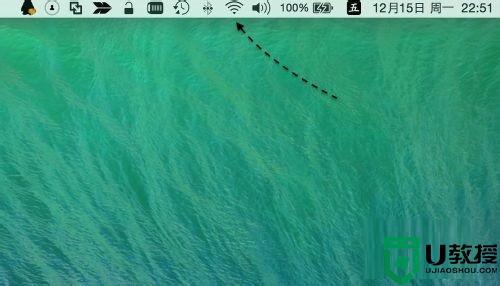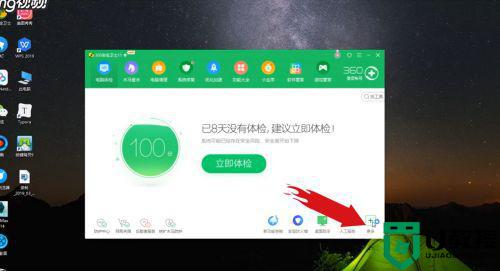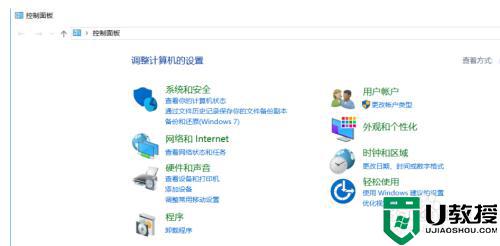苹果电脑连上网了但打不开网页怎么解决
要想苹果电脑能够正常浏览网页,就必须保证系统中有连接可用的网络,用户可以通过宽带或者无线wifi来实现网络的连接,然而近日有用户的苹果电脑在连接玩网络的情况下却打不开网页了,对此苹果电脑连上网了但打不开网页怎么解决呢?今天小编就来告诉大家解决方法。
具体方法:
1、首先找到最左上角的苹果标志,然后再找到系统偏好设置。
mac电脑的绝大多数问题都是在偏好设置里面操作的。
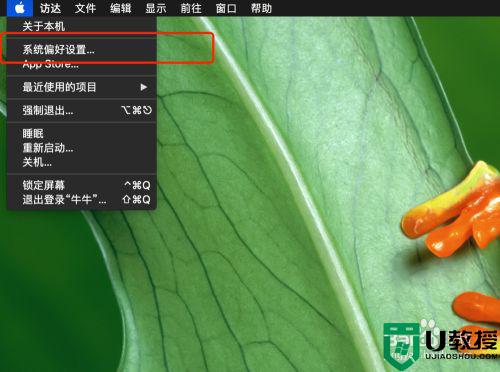
2、这个界面就是mac系统偏好设置的界面,类似Window的控制面板,在这里找到网络这个设置模块。如下图:
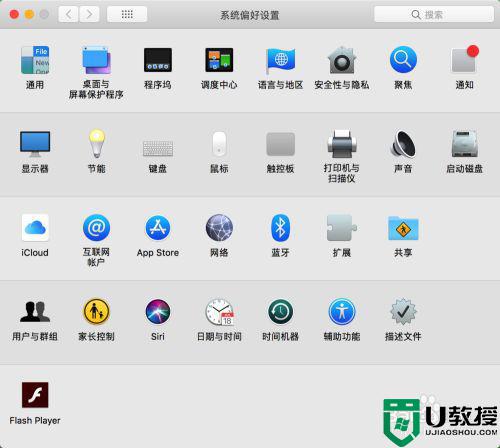
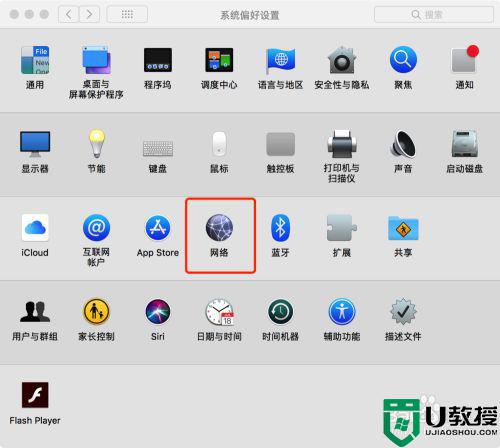
3、打开的界面如下,找到WiFi,点击选中WiFi,然后右下角有一个高级,点击高级,进行里面的设置。
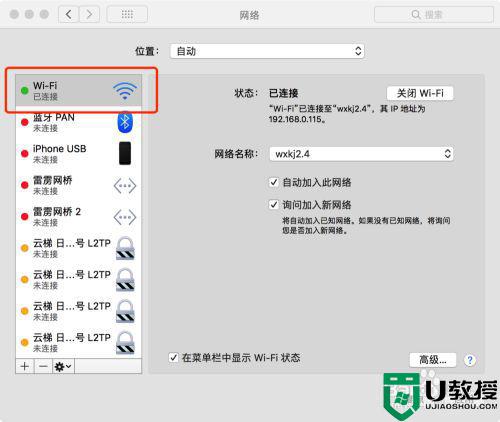
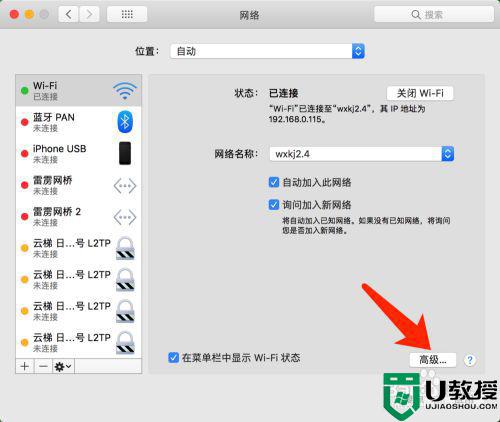
4、点击高级之后的页面如下。选中下面的DNS,DNS:万维网上作为域名和IP地址相互映射的一个分布式数据库。
简单的说DNS是域名管理系统,就是凑择偶互联网的时候在这里设置。
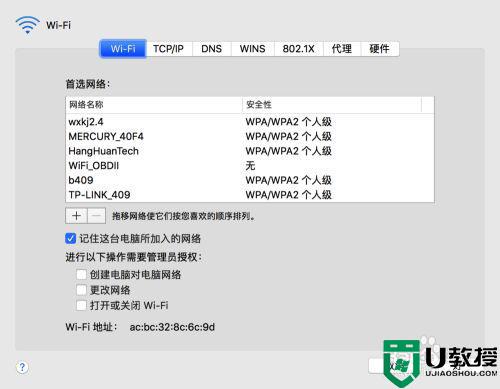
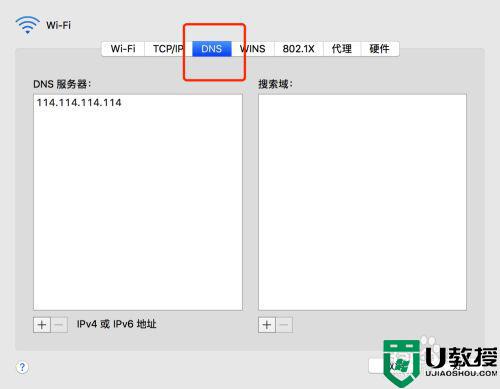
5、双击此处,就可以编辑了,原来我这边的是8.8.8.8,现在改成如下114.114.114.114,可以这两个换着来更改,一般都是可以的。
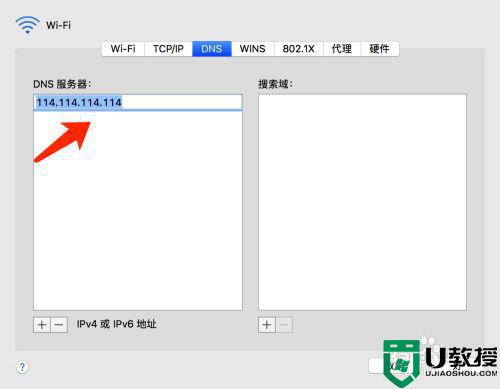
6、然后可以点击“好”。退出方才的窗口之后,再点击“应用”。注意:只有两次填写的不一样的时候,这个应用才不会显灰,才可以点击。这个时候再打开网站或者App Store就可以正常的连接上获取到正常的数据了。
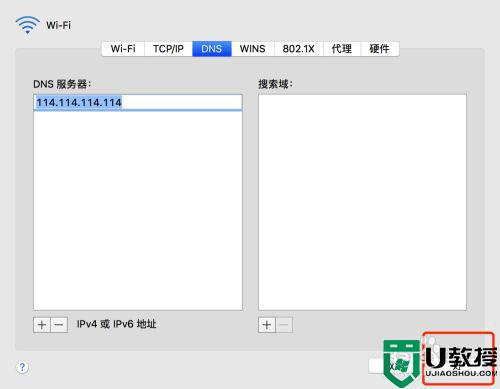
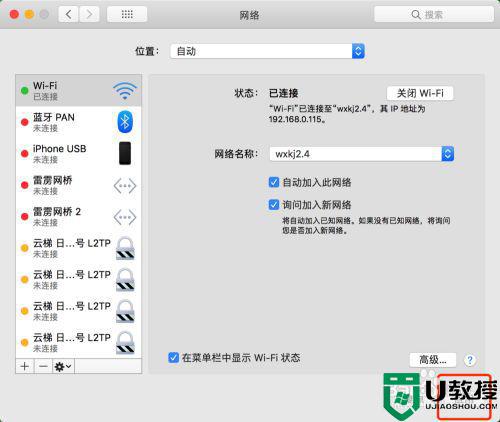
上述就是关于苹果电脑连上网了但打不开网页解决方法了,有出现这种现象的小伙伴不妨根据小编的方法来解决吧,希望能够对大家有所帮助。